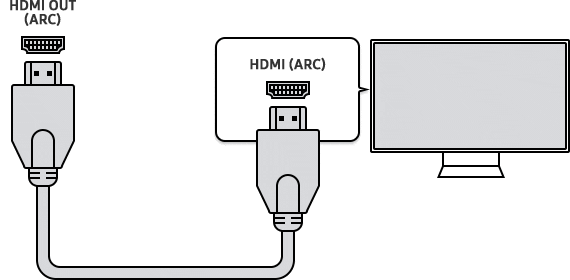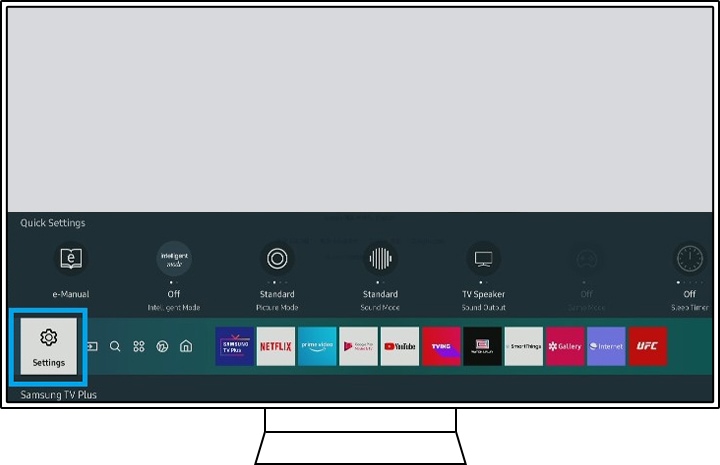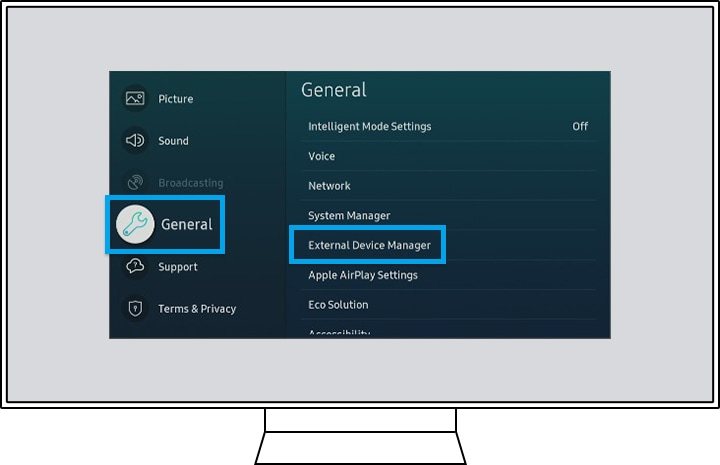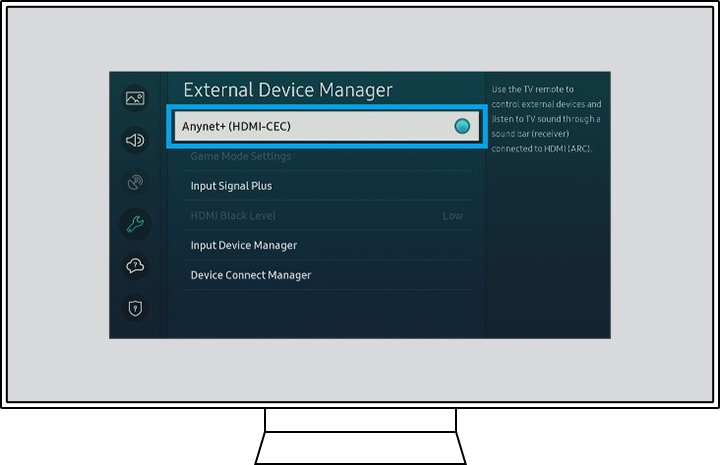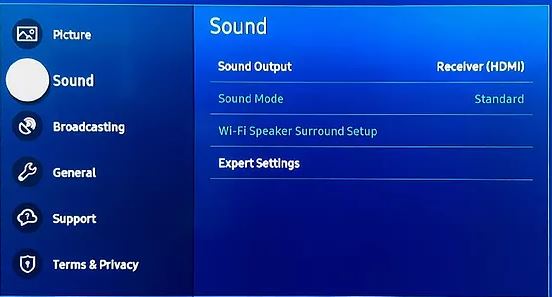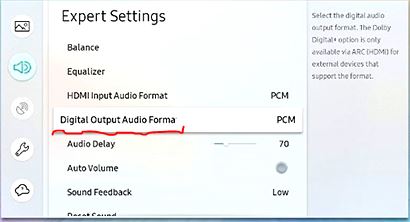tv spk на саундбаре самсунг что это значит
Как использовать HDMI ARC в телевизорах Samsung Smart TV
HDMI — это универсальный разъем для передачи звука и видео. Все звуковые устройства и проекторы используют этот стандарт. Чтобы повысить качество звука, вы можете использовать кабель HDMI для воспроизведения звука с вашего телевизора на внешнем звуковом устройстве. ARC (Audio Return Channel — реверсивный звуковой канал) — это специальная функция высокоскоростных сертифицированных кабелей HDMI, по которым звук также может быть отправлен обратно на передатчик.
Что такое HDMI ARC?
Большинство телевизоров Samsung поддерживают технологию кабелей HDMI, которая называется Audio Return Channel. HDMI ARC предназначена для уменьшения количества кабелей между телевизором и внешним домашним кинотеатром или звуковой панелью. Аудиосигнал может передаваться в обе стороны от динамиков и к ним, что повышает качество звука и сокращает задержку сигнала.
Другими словами, вам не нужен второй оптический/аудиокабель, подключенный к динамику, совместимому с HDMI ARC. Чтобы подключить телевизор к динамику с поддержкой ARC, убедитесь, что вы используете кабель HDMI версии 1.4 или более поздние версии. Функция HDMI-ARC доступна только через определенный разъем на телевизоре или блоке One Connect. Внешние динамики также должны быть совместимы с этим стандартом. Возможно, вам также необходимо будет изменить настройки внешних динамиков, чтобы включить элементы управления HDMI ARC.
Аудиоформаты, поддерживаемые HDMI ARC:
Примечание. DTS доступен только в моделях, выпущенных до 2018 года.
Подключение кабеля HDMI
Для подключения телевизора Smart TV к динамику выполните следующие действия:
Шаг 1. Подготовьте кабель HDMI.
Шаг 2. Подключите кабель к входному разъему HDMI (ARC) телевизора.
Шаг 3. Подключите к разъему выхода HDMI (TV-ARC) динамика, с которым вы хотите установить соединение.
Шаг 4. Включите динамики, подключенные к телевизору.
Шаг 5. Звук телевизора будет воспроизводиться через внешние динамики.
В звуковых панелях и домашних кинотеатрах Samsung Anynet + (HDMI CEC) активируется на заводе-производителе. Если вы хотите подключить устройство, отличное от звуковой панели или домашнего кинотеатра Samsung, вам необходимо убедиться, что на вашем телевизоре включена функция Anynet + (HDMI-CEC).
Home> Settings> General> External device management> Anynet + (HDMI CEC) (Главная> Настройки> Общие> Управление внешними устройствами> Anynet + (HDMI CEC))
Home> Settings> System> Expert settings> Anynet + (HDMI-CEC) (Главная> Настройки> Система> Экспертные настройки> Anynet + (HDMI-CEC))
Menu> System> Anynet + (HDMI-CEC) (Меню> Система> Anynet + (HDMI-CEC))
Устранение неполадок при подключении кабелем HDMI
Если возникла проблема с работой ARC/eARC, сначала попробуйте следующее:
Некоторые внешние устройства могут не соответствовать спецификации подключения кабелем HDMI, что может вызвать проблемы. Если проблема не устранена, необходимо проверить следующее.
Включите протокол HDMI-CEC в меню Settings (Настройки) вашего телевизора. В телевизорах Samsung протокол HDMI-CEC называется Anynet+.
Путь меню для включения Anynet+ будет выглядеть примерно так:
Шаг 1. Нажмите кнопку HOME (ГЛАВНАЯ) на пульте дистанционного управления Samsung, а затем выберите Settings (Настройки).
Шаг 2. На экране настроек выберите меню General (Общие) и External Device Manager (Диспетчер внешних устройств).
Шаг 3. Перейдите к Anynet + (HDMI-CEC) в меню диспетчера внешних устройств и нажмите кнопку ввода на пульте дистанционного управления, чтобы включить Anynet+.
Если вы используете стороннюю звуковую панель или систему домашнего кинотеатра, проверьте, включена ли функция HDMI CEC или ARC. Затем переключите источник входного сигнала на динамике на HDMI ARC.
В зависимости от серии, установите на вашем телевизоре следующие параметры, необходимые для воспроизведения звука через динамик:
Перейдите в меню Home> Settings> Sound> Sound Output (Главная> Настройки> Звук> Вывод звука). Выберите Receiver (Ресивер) (HDMI) из списка.
Перейдите в меню Home> Settings> Sound> Speaker Settings (Главная> Настройки> Звук> Настройки динамика). Выберите Receiver (Ресивер) (HDMI) из списка.
Перейдите в меню Menu> Sound> Speaker List (Меню> Звук> Список динамиков). Выберите Receiver (Ресивер) (HDMI) из списка.
Перейдите в меню Menu> Sound> Speaker Settings (Меню> Звук> Настройки динамика). Установите вывод звука с телевизора на ресивер.
Перейдите в меню Menu> System> Anynet + (HDMI-CEC) (Меню> Система> Anynet + (HDMI-CEC)). Включите функцию ресивера.
Если на вашем телевизоре нет звука или время от времени звук пропадает, и вы что-то слушаете с устройства, подключенного с помощью кабеля HDMI, одна из самых простых потенциальных причин этой проблемы — это низкое качество кабеля. Поскольку замена кабеля на кабель более высокого качества не всегда легка или удобна, в моделях Samsung Smart TV есть настройка, которую можно использовать для регулирования интерпретации телевизором сигнала HDMI и улучшения совместимости с кабелем.
Перейдите в меню Menu > Support > Self Diagnosis > Signal Information > Signal History > HDMI Delay Level (Меню > Поддержка > Самодиагностика > Информация о сигнале > История сигнала > Уровень задержки HDMI) и выберите один из вариантов:
(С модели 2020: Menu > Support > Self Diagnosis > Signal Information > Signal History > HDMI Delay Level (Меню > Поддержка > Самодиагностика > Информация о сигнале > История сигнала > Уровень за)
Выбор вариантов Slow 1 или Slow 2 улучшает качество сигнала от HDMI-кабеля недостаточного качества, но при этом появляется побочный эффект — задержка также будет происходить и при смене источника.
Как исправить проблемы с саундбарами Samsung
Иметь отдельный саундбар для качественного звука в телевизоре конечно весьма удобно. Но для правильного звучания необходимо выполнить несложные настройки. Но многих беспокоит недостаточная громкость динамиков саундбара. На саундбаре нельзя выставить максимальную громкость. Сейчас я расскажу как проверить настройки телевизора и саундбара.
Вы должны понимать, что важную роль играет тип акустики например у вас может быть только звуковая панель, это более простой вариант акустики. А возможно вы используете систему объемного звучания (например, 5.1 или 7.1). Настройки вывода звука в этом случае будут отличаться.
Вы должны знать, что правильная настройка параметров звука в HDMIа также правильная настройка параметра выхода цифрового звука, может значительно улучшить качество звука, а также увеличить максимальную громкость акустики.
Как правильно выбрать настройку аудиовхода HDMI
Настройка аудиоформата зависит от источника аудио. Если вы смотрите видео с HDMI вам необходимо выбрать правильный формат аудио. Если вы не используете HDMI вам не нужно изменять эту настройку.
Чтобы настроить входной аудиосигнал телевизора, выбирайте в меню телевизора
Выберите HDMI Input Audio Format (эта настройка определяет как обрабатывать звук поступающий на телевизор) и выберите один из двух доступных аудиоформатов: PCM или Bitstream
Примечание: в зависимости от модели телевизора внешний вид меню может отличаться
PCM: эта настройка означает, что телевизор будет обрабатывать звук и выводить на динамики.
Примечание по PCM. При обработке сигнала телевизором остаются только левый и правый каналы, а также сабвуфер. Звук преобразуется в формат 2.1. Если вы выберете PCM, даже если у вас подключена система домашнего кинотеатра или звуковая панель, звуковая система будет принимать только 2,1-канальный звук, и в результате не будет многоканального объемного звука, даже если звуковая система способна воспроизводить многоканальный звук PCM.
Примечание по Bitstream. Если вы выбрали Bitstream, но у вас нет подключенной системы домашнего кинотеатра или звуковой панели, телевизор будет обрабатывать звук в дополнение к его выводу. Это часто может привести к снижению громкости или другой потере качества звука. Мы рекомендуем выбирать PCM при использовании динамиков телевизора.
Как правильно выбрать настройку звука цифрового выхода
Теперь надо правильно выбрать формат вывода звука. Доступные форматы зависят от модели телевизора. Но мы расскажем о всех возможных настройках. Настройка вывода аудио доступна в меню:
Вам будет доступно несколько настроек, например, PCM, Dolby Digital, Dolby Digital+, DTS, или Auto.
Это основные настройки которые определяют качество звука воспроизводимого саундбаром или системой объёмного звучания.
PCM Digital Output Audio Format
PCM — этот параметр рекомендуется использовать только в том случае, если ваша звуковая система испытывает проблемы с более высокими настройками (это означает, что система может быть несовместима с Dolby), или если это единственный вариант, доступный для контента, который в настоящее время отображается на телевизоре. Эта настройка выводит только левый и правый каналы и низкие частоты (2.1) и не поддерживает многоканальный объемный звук.
Телевизор обрабатывает аудио, и транслирует на внешнее звуковое устройство.
Примечание: при этой настройке, после обработки сигнала телевизором и удаления дополнительных каналов может привести к значительному снижению звука в саундбаре. Эта настройка не подходит к акустике с количеством динамиков (5.1 или 7.1)
Dolby Digita, Digital Output Audio Format
Dolby Digital — эта настройка применяется при выводе объемного звука, как правило есть во всех телевизорах Samsung.
Dolby Digital+, DTS, Dolby Atmos или Auto — это более совершенные системы вывода звука, имеют большее число каналов. Обеспечивают более качественное звучание.
Обратите внимание: поддерживает ли ваш саундбар (система объёмного звучания) эти системы звука.
Для вывода Dolby Atmos из определенных приложений, которые предлагают этот формат, например Netflix, вам необходимо выбрать Dolby Digital + на телевизорах 2019 года и Авто на телевизорах начиная с 2020 года.
Маркировка саундбаров Samsung расшифровка, значение, объяснение 2014-2022 гг.
Сейчас когда телевизоры стали больших размеров, саундбар стал незаменимым устройством, если вы хотите в полной мере ощутить все эффекты, передаваемые с помощью звука при просмотре видео. Samsung не остался в стороне и конечно же занимается разработкой саундбаров.
Саундбар — это внешняя акустика с собственным процессором для обработки звука и особым размещением динамиков (а также их количеством), суммарная мощность динамиков в 5-6 раз больше чем мощность динамиков в телевизоре. Саундбары самостоятельно обрабатывают звук, звук проходит транзитом через телевизор. Но некоторые модели саундбаров, например серия Q, работают совместно с телевизором. Динамики телевизора также работают для создания качественного объемного звука.
Саундбары Samsung 2021 года краткий обзор
В 2021 году Samsung предлагает несколько типов саундбаров. Это саундбары серий A, S, Q, The Terrace, сабвуферы и комплекты колонок. В зависимости от серии, саундбары имеют разные характеристики, разное оснащение и разную функциональность. Чем отличаются серии саундбаров, я расскажу далее.
Серии саундбаров Samsung
Номер модели саундбаров Samsung значение объяснено
Рассмотрим пример, номера модели саундбара HW-Q950A
Совместимость саундбаров Samsung с моделями телевизоров Samsung разных годов
Саундбары Samsung и их совместимость с телевизорами. Да саундары совместимы по основных своих параметрах с телевизорами, так как они самостоятельно обрабатывают звук. Но например не все саундбары будут поддерживать Q-Symphony.
Совместимость саундбаров Samsung с другими моделями телевизоров
Саундбары Samsung совместимы с другими моделями телевизоров и могут поддерживать основные стандарты звука. Саундбар воспроизводит звук от любого телевизора. Поскольку звук зависит не от телевизора, а от первоначального источника. Обратите внимание нецелесообразно покупать саундбар серии Q для телевизора другого бренда.
Hi-Fi и High-End техника или энциклопедия звука и видео
ЗВУКОМАНИЯ
Hi-Fi и High-End техника или энциклопедия звука и видео
Устраняем проблемы со звуковой панелью или саундбаром
Устраняем проблемы со звуковой панелью или саундбаром
Устранение неполадок со звуковой панелью является довольно трудным делом для новичков. Большинство звуковых панелей саундбаров имеют минимальное количество элементов управления и не отображают, чтобы подсказать вам, что не так. Из-за этого устранение неполадок со звуковыми панелями часто бывают много проб и ошибок. Однако знание того, что попробовать, сделать в первую очередь, может сэкономить вам время.
Устраняем проблемы со звуковой панелью или саундбаром
Большинство проблем со звуковой панелью возникает из-за неправильного подключения, неправильной настройки устройства, плохого физического расположения. Большинство правил довольно просты, хотя для устранения некоторых из них может потребоваться некоторое время. Сначала попробуйте самые простые решения и повышайте их сложность только в случае необходимости.
Ваша звуковая панель или саундбар может работать неправильно по целому ряду причин. Ниже вы найдете много наиболее распространенных проблем пользователей со звуковыми панелями. Если вы будете следовать этим инструкциям по устранению неполадок шаг за шагом, вы сможете исправить ошибки, сэкономив при этом максимум времени и денег.

Прежде чем пытаться выполнить любой из этих шагов, вы всегда должны сначала попробовать питание. Отключение саундбара и его повторное включение примерно через 15 секунд — это самый простой шаг устранения неполадок, который может решить множество проблем.
Когда саундбар не будет работать вообще, звуковая панель не работает
Не вдаваясь слишком глубоко, первая категория проблем охватывает случаи, когда система вообще не работает.
Саундбар не включается
Большинство проблем с питанием — это довольно простые проблемы с одинаково простыми решениями. Первое, что вы нужно сделать, это проверить, действительно ли саундбар выключен. Как правило, звуковые панели имеют индикатор какой-то, указывающий, что они включены. Обратитесь к руководству, чтобы определить, как это выглядит на вашем устройстве.
Возможно, вам придется скачать полное руководство на веб-сайте вашего производителя. Если индикатор горит, скорее всего, у вас проблемы со звуком, а не проблемы с питанием.
Если ваша звуковая панель или саундбар действительно не включается, обязательно используйте кнопку питания на звуковой панели вместо пульта дистанционного управления. Если это работает для включения звуковой панели, возможно, необходимо заменить батарею в пульте или сам пульт.
Если саундбар все еще не получает питание, то проверьте все соединения. Ваша звуковая панель должна быть подключена как к устройству, посылающему на него звук, так и к источнику питания. Проверьте все розетки и порты, чтобы убедиться, что в них нет мусора и они надежно подключены, а также убедитесь, что в вашей установке нет обрезанных или поврежденных проводов или кабелей.
Если есть, попробуйте заменить их. Вы можете получить запасной кабель питания от производителя, даже если ваша звуковая панель не имеет гарантии (подробнее об этом ниже).
В саундбаре нет звука и можно ли использовать звуковую панель и динамики телевизора одновременно?
Если ваша звуковая панель включена, но не издает звука, проверьте настройки громкости. Сначала попробуйте пульт, но также попробуйте регуляторы громкости на самой звуковой панели, если они работают. Также не забудьте проверить настройки громкости на исходном устройстве. Громкость вашего саундбар должна быть установлена на максимум, а вся регулировка громкости должна обрабатываться звуковой панелью.

Если вы подключите звуковую панель к устройству-источнику с помощью HDMI, вы сможете воспользоваться функцией, называемой HDMI CED. Помимо других функций, он позволяет вам иметь универсальный регулятор громкости на всех подключенных устройствах, а также возможность управлять всем этим с помощью одного пульта дистанционного управления.
Если вы по-прежнему не слышите звук с вашей звуковой панели, проверьте подключение. Если соединения выглядят безопасными, попробуйте использовать альтернативные порты, если они у вас есть. Это исключит вероятность повреждения одного из ваших портов. Если вы подключаетесь по беспроводной сети, убедитесь, что ваше устройство сопряжено.
Если ваши подключения выглядят безопасными, попробуйте другой кабель для подключения звуковой панели к устройству. Это исключит возможность неисправного кабеля. Если ничего не помогает, попробуйте подключить источник звука через другое соединение. Если это не работает, это может означать внутреннее повреждение вашей звуковой панели.
Проблемы с производительностью системы (плохое качество звука у саундбара)
Следующая категория общих проблем отражает систему, которая включается и работает, но может иметь некоторые проблемы с производительностью.
Нет улучшения, а звук как у телевизора
Если вы получаете звук, но он звучит как звук вашего телевизора, это, вероятно, так и есть. Проверьте настройки звука, чтобы убедиться, что устройство-источник направляет звук на звуковую панель или саундбар. Самый простой способ сделать это — обратиться к руководству по вашему устройству-источнику и следовать инструкциям по установке для подключения внешних аудиоустройств.
Это может привести к такому же низкому качеству звука или отсутствию звука. Если это так, следуйте инструкциям по устранению отсутствия звука выше. У вас могут возникнуть проблемы с настройками громкости или подключениями.
Звук «странный» или тихий в саундбаре
Если вы предприняли вышеуказанные шаги, чтобы исправить звук и они безрезультатны, возможно, ваша звуковая панель находится в специальном звуковом режиме. Некоторые звуковые панели поставляются с ночным режимом или режимом улучшения диалога, которые изменяют звук для определенных целей.
Ночной режим предназначен для снижения определенных частот, чтобы не мешать людям в соседних комнатах. Режим улучшения диалога усиливает высокие частоты и хорош для просмотра новостей и другого контента.

Однако если вы случайно включите любую из этих настроек, это может сделать ваш контент просто странным по звуку. Это особенно касается фильмов с мощными звуковыми дорожками. Обратитесь к своему руководству о том, как отключить эти специальные режимы звука в саундбаре.
Если у вас все еще есть какие проблемы, это может означать, что ваше устройство-источник передает тип звука, который ваша звуковая панель не может полностью воспроизвести. Это может быть в том случае, если ваше устройство-источник передает сигнал объемного звучания 5.x на звуковую панель 2.x или 3.x.
В этом случае тыловые каналы, которые обычно складываются в левый и правый каналы, могут полностью выпасть. Обратитесь к руководству по звуковой панели и отрегулируйте настройки звука телевизора в соответствии с расположением колонок.
Звук и изображение не синхронизированы в саундбаре
Эта проблема может возникнуть, когда ваше устройство-источник подключено напрямую к звуковой панели, которая передает видео на телевизор. Многие ТВ-боксы, Sky-боксы и проигрыватели дисков имеют функцию, предотвращающую это. В меню настроек аудио вашего саундбара вы можете найти функцию «задержки аудио». Отрегулируйте задержку звука, пока вы не будете довольны синхронизацией.
Шум из саундбара
Шум «нечеткости» в звуке может исходить из нескольких разных мест. По этой причине мы можем разделить подход на 2 категории:
Проверка всех соединений и источника
Наиболее вероятным виновником нежелательного звука является кабель. Это особенно касается аналогового. Проверьте все соединения, чтобы убедиться, что они полностью вставлены и защищены. Если у вы думаете, что у вас хороший сигнал, то вы можете столкнуться с какими-то помехами. Хотя это, скорее всего, ваш кабель, вызывающий его, эффект может быть усилен при неправильных настройках громкости.

Убедитесь, что ваш источник настроен на максимальную громкость, и вы контролируете громкость в основном с помощью звуковой панели. Это помогает, потому что низкая входная громкость может быть перегружена помехами, которые ваша звуковая панель или саундбар будет усиливать вместе с аудиосигналом.
Изменение позиционирования (расположение саундбара)
Можете ли вы установить звуковую панель над телевизором?
Простое положение конкретного кабеля может создать петлю, который захватывает радиопомехи. Одним из простых решений является перемещение или организация ваших кабелей. Хотя это может быть так же просто, как использование резиновых лент или завязок, есть и другие аксессуары, которые можно использовать для организации кабелей.
Если используемые вами подключения старые, например, HDMI, вы можете рассмотреть вопрос об обновлении ваших кабелей. Дешевые кабели могут использовать плохие экранирующие материалы, что позволяет создавать помехи.

Другой возможной причиной нежелательного шума является «гудение» или «гул сети». Гул звучит как постоянное низкое жужжание и вызван близкими токами высокого напряжения. Наиболее распространенными источниками являются бытовая электропроводка и флуоресцентное освещение. Обычно это решается перемещением звуковой панели. Если ваша звуковая панель установлена на стене, снимите ее с крепления и найдите место на стене, где вы не услышите гул, и переустановите крепление там.
Проблемы с подключением саундбара
Эти проблемы связаны с тем, что устройства не могут подключиться или не могут оставаться на связи.
Саундбар выключается во время воспроизведения
Если ваша звуковая панель (саундбар) несколько раз отключается во время просмотра контента, это может быть связано с настройками энергосбережения. Поскольку эти настройки могут быть полезны как для окружающей среды, так и для долговечности вашего устройства, вы можете переустановить и сохранить их, если можете.
Также может вызвать это поведение, плохая калибровка громкости. Убедитесь, что громкость вашего саундбара установлена на максимум. Поскольку режим энергосбережения иногда вызывается отсутствием аудиосигнала (особенно при аналоговых соединениях), использование максимальной громкости минимизирует, если не устранит эту проблему. Вы всегда должны контролировать громкость с помощью устройства вывода, когда это возможно.
Если это не решит ваши проблемы, вы можете отключить энергосберегающий режим. Если это решит проблему, то вы, скорее всего, не заметите никакой разницы.
Нет звука от сабвуфера саундбара
Невозможность получить звук от сабвуфера саундбара — особенно расстраивает, поскольку сабвуферы могут многое добавить к звуковой панели низкие частоты. Как всегда, проверьте, включен ли сабвуфер в саундбаре. Иногда сабвуфер может иметь собственный источник питания, который вам нужно подключить. Проконсультируйтесь с вашим руководством эксплуатации для этих технических деталей.

Если вы все еще не получаете звук в саундбаре, проверьте все соединения. Убедитесь, что провода не повреждены, меняя их. Если вы используете беспроводное соединение, обратитесь к руководству эксплуатации, чтобы убедиться, что все устройства подключены правильно.
Не удается подключить саундбар без проводов
Если вы пытаетесь подключиться к звуковой панели через Bluetooth или WiFi, у вас могут возникнуть проблемы с сопряжением. Наиболее распространенная причина — дополнительные устройства, уже сопряженные. Обратитесь к своему руководству и отключите звуковую панель от всех устройств. Обычно это так же просто, как отключить соединение Bluetooth и снова включить его.
Если это не решит вашу проблему, обязательно ознакомьтесь с нашей статьей о том, как работают беспроводные звуковые панели, чтобы лучше понять причину проблемы.
Все еще возникают проблемы с саундбаром?
Если ничто из вышеперечисленного не помогло вам, пришло время рассмотреть некоторые альтернативные варианты
Сброс саундбара к заводским настройкам
Если ничего не помогает, вы можете попробовать сброс настроек в саундбаре. Процесс будет отличаться от устройства к устройству, но это восстановит ваше устройство к его заводским настройкам.
Обратитесь к своему руководству эксплуатации звуковой панели за инструкциями, как это сделать.
Возврат саундбара / Обмен звуковой панели по гарантии
Если у вас есть новая звуковая панель, которая вызывает у вас проблемы, которые вы не можете решить, то вы должны сначала определить, соответствует ли она правилам возврата или обмена вашего продавца. Самый простой способ исправить эти постоянные проблемы — просто заменить звуковую панель.

Если вы смогли купить саундбар в магазине, упакуйте звуковую панель и ее компоненты в меру своих возможностей и отнесите ее в службу поддержки или менеджеру, чтобы обсудить обмен. Если вы купили его через Интернет, постарайтесь поговорить с представителем службы поддержки, запаковать хорошо и отправить желательно со всеми кабелями комплектными.
Возврат звуковой панели / обмен саундбара не по гарантии
Даже если ваша звуковая панель находится за пределами периода возврата или обмена, стоит попытаться переговорить в любом случае. Если вам отказано, то вы можете вежливо заявить о своем доводе, но понимаете, что лицо, с которым вы разговариваете, может не иметь полномочий изменять политику компании. Если это так, то вы должны определить, находится ли ваше устройство на гарантии
В этом случае следуйте инструкциям по гарантии саундбара, прилагаемым к вашей звуковой панели. Это важно сделать перед отправкой в ремонтную мастерскую, поскольку это может привести к аннулированию гарантии. Вас могут попросить вернуть звуковую панель производителю для ремонта. Если это так, узнайте стоимость доставки и ремонта, чтобы избежать неожиданных расходов.

Если вы перешли в другой отдел компании из отдела гарантийных претензий, получите оценку и расценки на стоимость доставки и рабочей силы, а также ожидаемое время выполнения заказа. Поймите, что до тех пор, пока они не смогут изучить вашу звуковую панель, они не смогут дать вам точную оценку рабочего времени или необходимых материалов.
Продажа деталей саундбара
В конечном счете, ваши конкретные приоритеты будут определять, какой вариант вы выберете. Если специалист по ремонту идентифицирует проблему как не решаемую, или если достаточное количество специалистов по ремонту не может найти причину проблемы, вы можете рассмотреть возможность продажи саундбара по частям.
Многие ремонтные компании и компании, занимающиеся утилизацией, будут платить небольшую сумму, чтобы распотрошить вашу звуковую панель для ремонта рабочих деталей и сырья. Это может быть немного, но это может способствовать покупке чего-то, что работает.